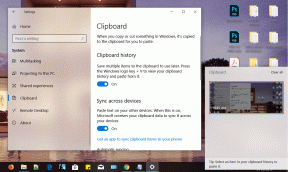AndroidTVで動作しないAmazonプライムビデオを修正する7つの最良の方法
その他 / / May 04, 2022
Amazon Prime Videoアプリには、多くのAndroidTVがプリインストールされています。 このアプリを使用すると、映画やテレビ番組の膨大なライブラリにアクセスできます。 アマゾンプライムビデオ 最大4KのUltraHD解像度のコンテンツを視聴できます。 次のような形式もサポートされます HDR10 + 他のストリーミングプラットフォームと同様に、ドルビービジョン。

しかし、 プライムビデオアプリ AndroidTVでユーザーを悩ませ始めます。 この投稿では、AndroidTVで機能しないAmazonPrimeVideoを修正するためのいくつかのソリューションについて説明します。
1. 請求状況を確認する
Netflixのようなプラットフォームとは異なり、AmazonPrimeVideoはユーザーに年間サブスクリプション料金を提供します。 PrimeVideoアプリがAndroidTVで機能しない場合は、お支払い方法の問題が原因である可能性があります。 請求状況を確認するには、コンピューターが必要です。 方法は次のとおりです。
ステップ1: Amazonプライムビデオのホームページにアクセスします。
プライムビデオにアクセス

ステップ2: 右上隅にあるプロファイル名をクリックします。

ステップ3: ドロップダウンメニューから[アカウントと設定]を選択します。

Amazonアカウントに再度サインインするように求められる場合があります。

ステップ4: お支払いの詳細については、プライムメンバーシップセクションをご覧ください。

ステップ5: お支払いが完了しなかった場合は、Amazonで[編集]をクリックして、請求の詳細を確認してください。

アマゾンのウェブサイトが画面に開きます。 お支払いの詳細が上部に表示されます。
ステップ6: [お支払い方法を表示]をクリックします。

ステップ7: ドロップダウンメニューで[支払いの編集]をクリックします。

ステップ8: 新しい支払い方法を追加するか、既存の支払いの詳細を編集します。

2. 2つ以上のデバイスで同じタイトルが表示されているかどうかを確認します
Amazon Prime Videoは、ユーザーのデバイス使用制限を設定しています。 映画のタイトルやテレビ番組を同時に2台以下のデバイスにストリーミングできます。 同じことが購入したビデオにも当てはまります。 ただし、レンタルの場合、一度に1つのデバイスでのみタイトルをストリーミングできます。
そのため、上記のシナリオのいずれかが原因でAndroidTVでPrimeVideoを使用できないかどうかを確認することをお勧めします。
3. Playストアでプライムビデオアプリを更新する
バグはアプリの最悪の敵です。 したがって、すべてのプラットフォームでアプリを定期的に更新することを常にお勧めします。 この問題を解決するには、AndroidTVでPrimeVideoアプリを更新してみてください。 次の手順を実行します。
ステップ1: AndroidTVでPlayストアを開きます。

ステップ2: 右上隅にあるプロファイルアイコンを選択します。

ステップ3: [アプリとゲームの管理]を選択します。

ステップ4: [更新の確認]を選択します。

Android TVで利用できる場合は、PrimeVideoアプリを更新します。
4. PrimeVideoAppを強制終了して再起動します
AndroidTVのPrimeVideoアプリを強制終了すると、バックグラウンドでの実行が停止します。 この方法を試して、視聴体験を台無しにしている問題を修正することができます。 次の手順に従って、アプリを強制終了して再起動します。
ステップ1: AndroidTVホームページの[アプリ]タブを選択します。

ステップ2: 下にスクロールして、PrimeVideoアプリを選択します。

ステップ3: アプリアイコンを長押しして、いくつかのオプションを表示します。
ステップ4: ドロップダウンメニューから[情報]を選択します。

ステップ5: オプションのリストから[強制終了]を選択します。

ステップ6: [OK]を押してアクションを確認します。

次に、アプリを再起動して、問題が解決したかどうかを確認します。
5. AndroidTVを再起動します
Prime Videoアプリを強制終了して再起動しても問題が解決しない場合は、AndroidTVを再起動してみてください。 テレビの電源を切り、電源から外します。 5〜10分後、プラグを差し直してAndroidTVを再起動します。
6. Amazonプライムビデオアプリのキャッシュをクリアする
他のプラットフォームと同様に、アプリのキャッシュメモリをクリアすることは、AndroidTVで機能しないPrimeVideoを修正するための良いオプションです。 同じことを行うには、次の手順に従います。
ステップ1: [アプリ]タブから、[プライムビデオ]を選択します。

ステップ2: アプリアイコンを長押ししてオプションを表示します。
ステップ3: リストから[情報]を選択します。

ステップ4: オプションから[キャッシュのクリア]を選択します。

ステップ5: [OK]を押して確認します。

PrimeVideoアプリを再起動します。
7. アプリをアンインストールして再インストールします
どの解決策もうまくいかない場合は、AndroidTVにPrimeVideoアプリをアンインストールして再インストールすることをお勧めします。 次の手順を実行します。
ステップ1: [アプリ]タブからPrimeVideoアプリを選択します。

ステップ2: アプリアイコンを長押しした後、オプションのリストから[アンインストール]を選択します。

ステップ3: [OK]を選択して、アクションを確認します。

ステップ4: Playストアを開き、Prime Videoを検索して、もう一度インストールします。
AndroidTVでAmazonプライムビデオをお楽しみください
これらのソリューションは、AndroidTVのAmazonPrimeVideoで直面する問題を修正するのに役立ちます。 ストリーミングプラットフォームは、他の国で映画のタイトルをレンタルするオプションの展開を開始しました。 AndroidTVのOSを定期的に更新してください。 これは、AndroidTVのライフサイクルの改善にも役立ちます。
最終更新日:2022年5月4日
上記の記事には、GuidingTechのサポートに役立つアフィリエイトリンクが含まれている場合があります。 ただし、編集の整合性には影響しません。 コンテンツは公平で本物のままです。